En avez-vous assez de chercher le moyen de transférer des contacts d’un Sony Xperia vers un iPhone? Aimeriez-vous avoir à disposition un outil de transfert entre téléphones tellement facile à utiliser qu'il vous permettrait de transférer des fichiers lorsque vous le souhaitez ? Si c'est le cas, vous êtes au bon endroit. Il existe plusieurs raisons pour lesquelles des gens veulent transférer leurs données entre différents appareils. Peut-être avez-vous acheté un nouveau téléphone que vous souhaitez utiliser. L'ancien téléphone contient beaucoup de données importantes stockées. Comment allez-vous transférer tous ces fichiers vers le nouveau téléphone ? Découvrez ci-dessous cette excellente méthode vous permettant de transférer des données de Sony Xperia vers l'iPhone.
- Partie 1 : La technique la plus facile pour transférer des données d’un Sony Xperia à un iPhone
- Partie 2 : Comment transférer des fichiers VCF d’un Sony Xperia à un iPhone
Partie 1 : Transférez des contacts, de la musique, des messages et plus encore d’un Sony Xperia à un iPhone

Nous vous conseillons vivement d’utiliser MobileTrans pour Mac (ou MobileTrans pour Windows), si vous devez transférer des données entre un Sony Xperia et un iPhone. Ce programme vous permet de transférer tout type de fichier entre tous types de téléphones à tout moment. Cela vous semble trop beau pour être vrai ? Eh bien vous allez être surpris. Vous connaissez peut-être des logiciels qui vous aident à transférer des données d'un téléphone à un autre. Mais vous ne connaissez peut-être pas cet excellent programme qui vous permet de transférer toutes vos vidéos, images, films, livres électroniques, contacts à l'aide d'un simple clic. Explorer d’autres fonctionnalités incroyables:
- La méthode de transfert des données la plus facile au monde: Avec le programme de MobileTrans, c'est un jeu d'enfant de transférer des données. En effet, ce programme révolutionnaire vous permet de transférer tous vos fichiers simultanément d'un simple clic. Vous avez bien entendu ! Un clic est tout ce dont vous avez besoin pour transférer vos fichiers vers un autre périphérique.
- Prend en charge quasiment toutes les plateformes: Le programme de MobileTrans, vous permet de transférer des données entre des plateformes mobiles, comme par exemple d'un Sony vers un iPhone, d'un Android vers un iOS, d'un iOS vers un Nokia, d'un Nokia vers un Android...
- Sauvegardez vos données en toute sécurité: MobileTrans n'est pas outil destiné uniquement au transfert de données. C'un outil puissant qui vous aide également à sauvegarder facilement vos données. Vous pouvez facilement enregistrer vos fichiers en toute sécurité sans crainte de les égarer.
Guide détaillé pour transférer des données d’un Sony Xperia vers un iPhone
Étape 1. Connectez vos deux téléphones à l’ordinateur
Vous devez commencer par connecter vos Sony Xperia et iPhone à votre ordinateur via un câble USB.
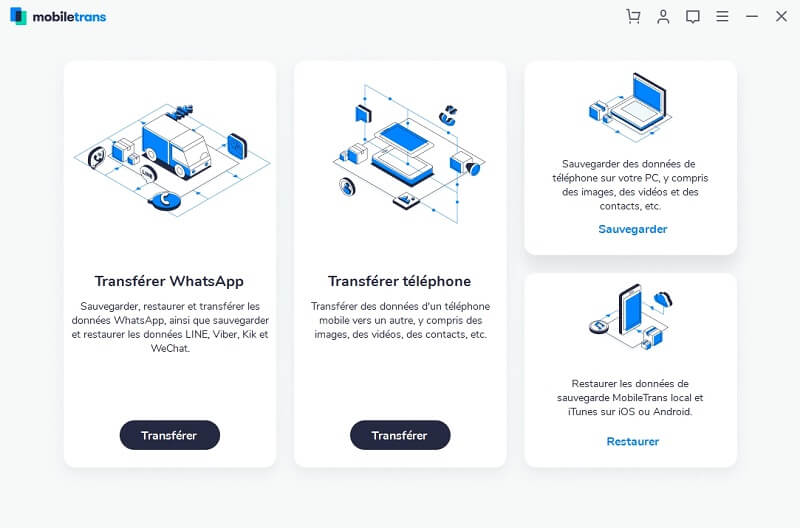
Étape 2. Exécutez votre programme de transfert téléphone
Après avoir connecté les téléphones, lancez le programme de transfert téléphone. Rendez-vous à l'onglet "Transfert de téléphone à téléphone" où vous verrez que le programme a déjà détecté automatiquement les périphériques. Il affiche également les fichiers stockés sur le périphérique source.
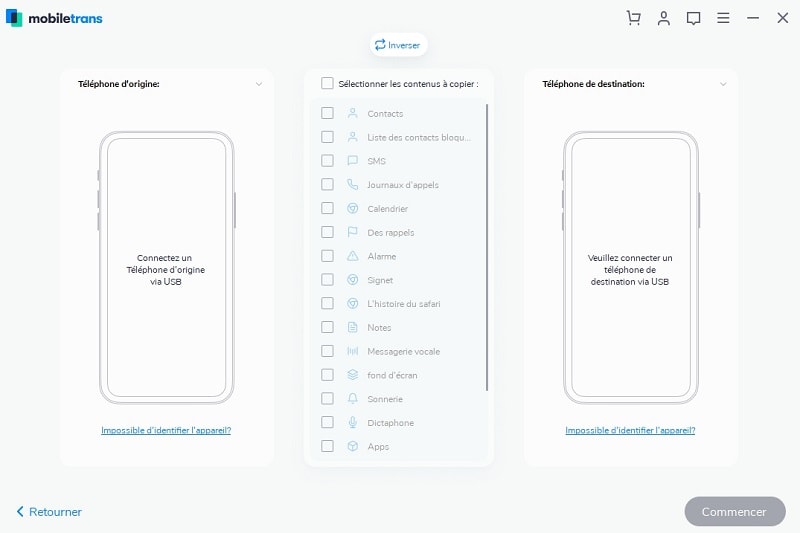
Étape 3. Sélectionnez les fichiers que vous souhaitez transférer
Maintenant que le programme est configuré et que vos téléphones sont affichés sur l'interface du programme, sélectionnez les fichiers que vous souhaitez transférer. Une fois les fichiers sélectionnés, cliquez sur "Démarrer Copie" pour copier simultanément les fichiers de votre Sony Xperia vers votre iPhone.
Partie 2 : Comment transférer des fichiers VCF d’un Sony Xperia sur Google puis synchroniser sur votre iPhone
Vous pouvez transférer des fichiers VCF vers un iPhone à travers votre Compte Google. Les étapes suivantes vous expliquent comment effectuer cela.
Étape 1. Sur votre téléphone Android, sélectionnez l'application de contact et appuyez sur le bouton situé à gauche du bouton d'accueil. Sélectionnez l'option "Importer / Exporter" puis appuyez sur "Exporter vers stockage USB”.
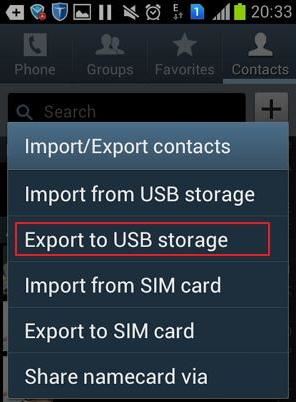
Étape 2. Connectez votre téléphone Sony Xperia à votre ordinateur puis ouvrez le dossier de la carte SD. Exportez les fichiers VCF du dossier vers votre ordinateur. Une fois cela fait, ouvrez une session Gmail et cliquez sur "Contacts". Cliquez sur "Plus" et sélectionnez "Importer ..." dans le menu déroulant.
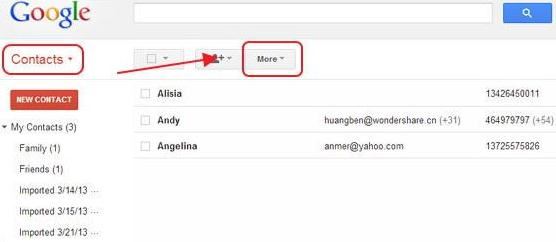
Étape 3. Une fois que vous cliquez sur "Importer ..." une fenêtre pop-up "Importer des contacts" apparaît. Sélectionnez "Choisir un fichier" et importez les fichiers VCF que vous souhaitez importer.
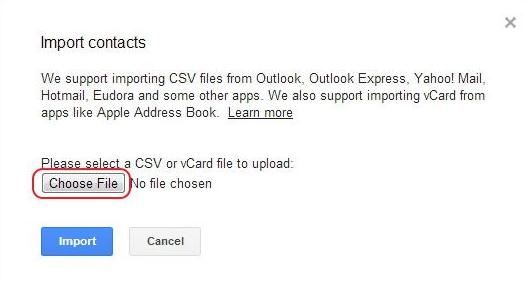
Étape 4. Maintenant, allez aux réglages de l'iPhone puis suivez les étapes suivantes : - Configuration> Mail, Contacts, Calendrier> Ajouter ...> Autre> Ajouter un compte CardDAV. Pour le serveur, tapez "google.com" et saisissez votre nom d'utilisateur et mot de passe. Cliquez sur "Suivant" pour synchroniser vos contacts sur votre iPhone.
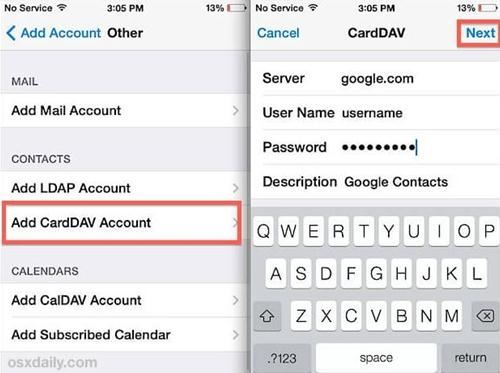
Contactez notre équipe de support pour obtenir une solution rapide>





